取引先の企業のパソコンWindows10のパソコンが増えてきたので、前々から気になっていたクイックアシストという機能を使ってみることにした。クイックアシストとは遠隔操作のことだ。
なかなか電話でパソコンのことを聞かれても、分かりにくかったり、こちらが説明しにくかったりするのでクイックアシスト(遠隔操作)を使ってみることにした。
Windows98Eの頃ネットミーティングという機能があったが、そちらでも遠隔操作を行えた。しかし企業のようにいくつもパソコンが設置されている場合は、どのパソコンかと指定するのが大変だった。後セキュリティ関係ではじかれることもしばしば…。
なので今回もいくつもパソコンが設置されている企業では使えるか半信半疑で試すとかなり快適に使えた。画面上での操作もさくさく動かすことが出来た。
ただ操作する方はMicrosoftアカウントが必要だ。操作される方はMicrosoftアカウントは不要。
クイックアシストは「Windowsアクセサリ」の中に入っているのでそちらをクリックする。
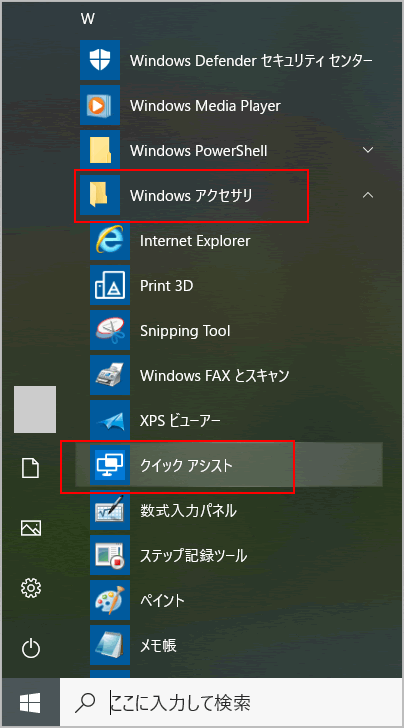
私の場合は操作したい方なので「他のユーザーを支援する」をクリックした。
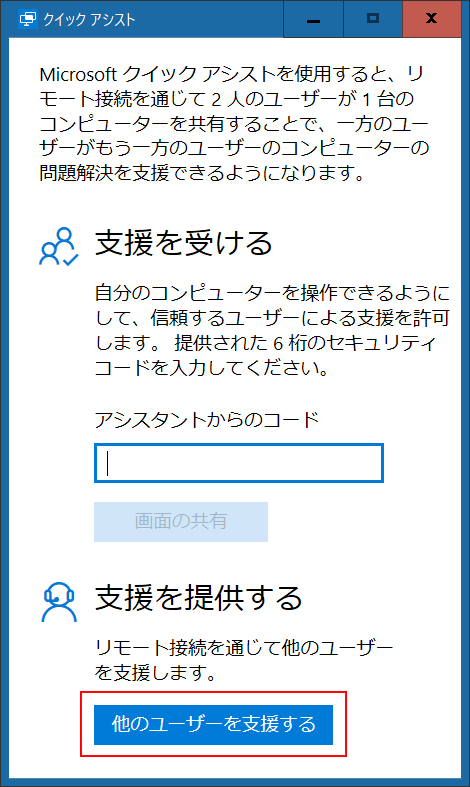
Microsoftアカウントを入力し「次へ」をクリックする。
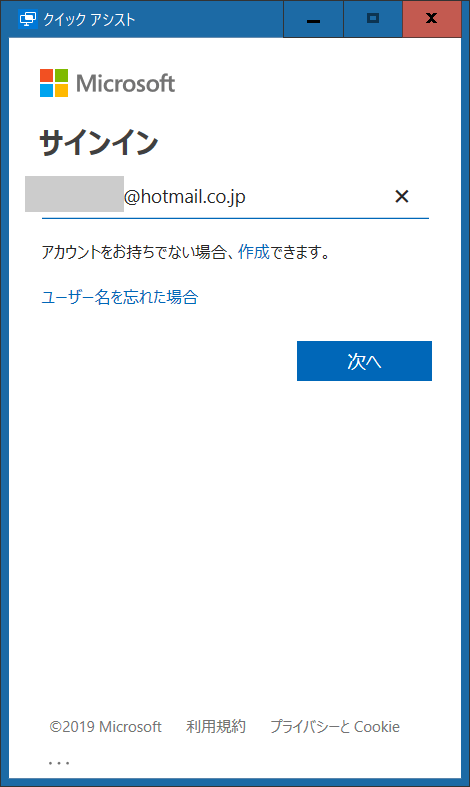
Microsoftアカウントのパスワードを入力する。
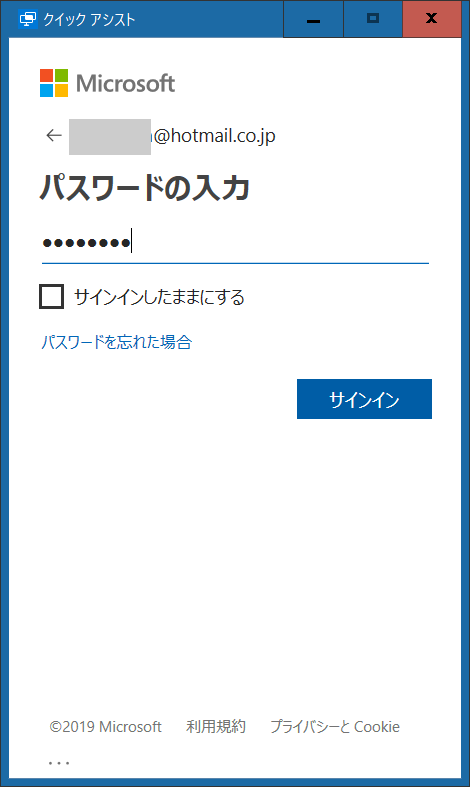
接続中と表示され、こちらがほんのちょっと遅く繋がるまで時間がかかる。と言っても私の場合10~20秒だったと思う。
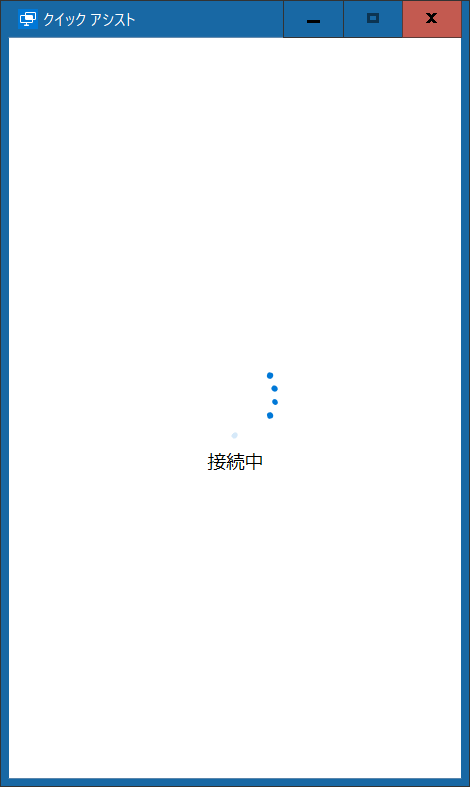
セキュリティコードが発行されるので支援される側に知らせる。このコードは10分しか有効時間がないのですぐ支援される側に伝える。
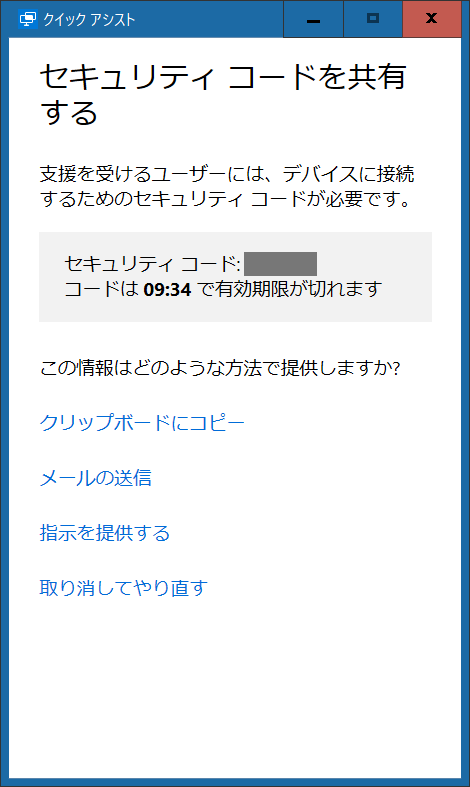
支援を受ける方は画面にこのコードを入力する。クイックアシストの最初画面、アシスタントからのコードの欄に入力する。
その後「画面を共有する」か聞いてくるのでの「許可」のボタンをクリックしてもらうと遠隔操作が出来るようになる。
支援をする側だけMicrosoftアカウントを持っていれば良いというのは有り難い。。先方にMicrosoftアカウントを取得してくださいとはなかなか言えないので…。